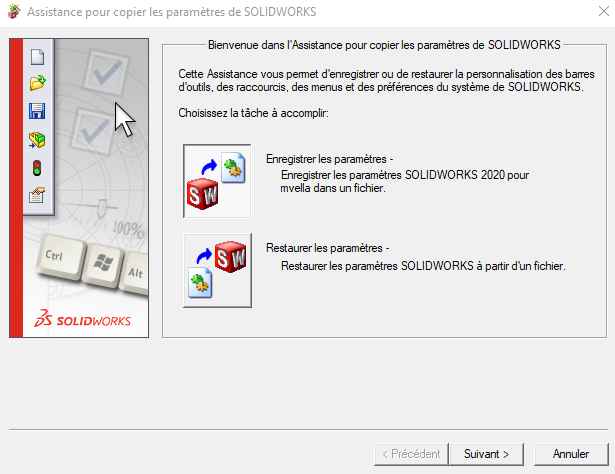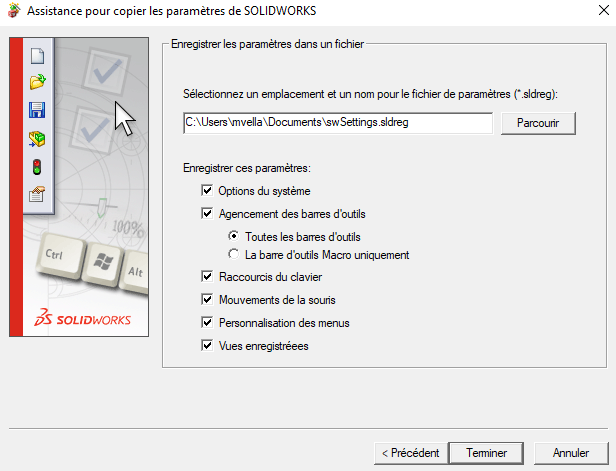Pour copier les paramètres SOLIDWORKS, il existe un assistant qui permet d’enregistrer ou restaurer la personnalisation des barres d’outils, des raccourcis, des menus et des préférences du système de SOLIDWORKS.
Copier les paramètres solidworks : usage et versions
Cet assistant dans SOLIDWORKS fonctionne en 2 parties :
- Dans un premier temps, vous enregistrez les options que vous souhaitez copier
- Dans un second temps, vous restaurez les paramètres que vous avez précédemment copié
L’outil est disponible pour toutes les versions de SOLIDWORKS. Vous retrouvez cet assistant dans le menu Windows > Outils SOLIDWORKS :
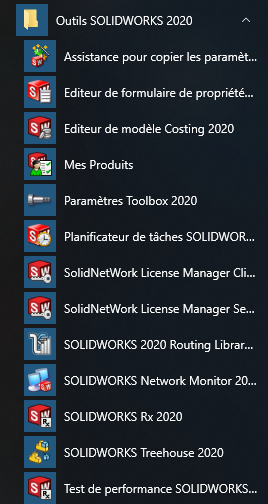
Comment utiliser l’assistant Copier les paramètres SOLIdWORKS ?
1. ENREGISTRER LES PARAMÈTRES
Lors de l’enregistrement des paramètres, toutes les options sont cochées par défaut. Il est important de noter que vous pouvez sélectionner ce que vous souhaitez copier.
- Une fois les choix effectués, un fichier ***.SLDREG est créé à l’emplacement choisi.
- Ce fichier contient toutes les informations liées au paramètres enregistré.
2. RESTAURER LES PARAMÈTRES
Lors de la restauration des paramètres, toutes les options sont cochées par défaut.
Comme pour la sauvegarde, vous pouvez choisir les éléments que vous souhaitez restaurer.
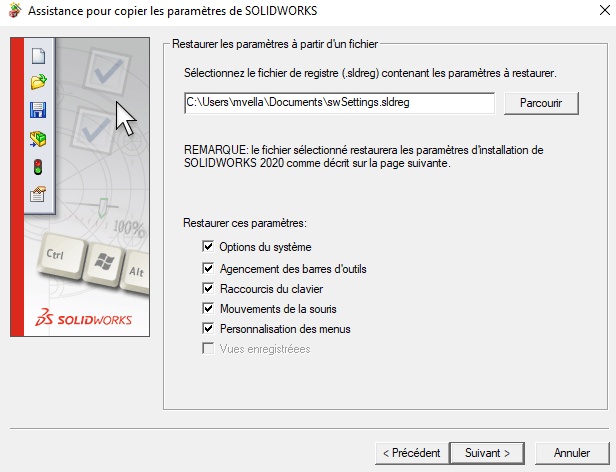
3. COMMENT UTILISER LES OUTILS ?
Attention, l’outil d’assistance pour copier les paramètres SOLIDWORKS est un outil très puissant et pratique.
Cependant, il nécessite une réelle connaissance de l’outil avant de l’utiliser.
les Cas pratique : sans et avec options du système
1. sans options du système
- L’outil permet de récupérer la totalité du paramétrage.
Pour l’ensemble des options hors options du système, l’outil peut être utilisé sans risque de dysfonctionnement d’une version 2015 ou supérieure vers une version égale ou supérieure.
Nota : si vous récupérez vos personnalisations des menus et barre d’outils d’une version X vers une X +1, vous n’aurez pas les icônes des nouveautés dans vos barres d’outils. Il faudra passer par les menus classiques de SOLIDWORKS.
2. cas pratique : Avec options système

Contrairement à ce que l’on pourrait penser, la récupération des options système ne doit pas être faite en automatique. Cette copie est généralement la source de problème de lenteurs, plantage, et dysfonctionnement divers. En effet, voici 2 problèmes identifiés :
– D’une version SOLIDWORKS à une autre : une ou plusieurs options changent
– Vos options sur votre poste ne sont pas strictement identiques de celle de votre collègue
- Il y a un cas précis dans lequel l’option système peut être cochée :
Vous souhaitez désinstaller SOLIDWORKS en version X puis le réinstaller dans la même version et sur le même poste.
Nota : Les répertoires d’installation doivent rester identique.
- Le paramètre « options du système » peut être utilisé dans ces 2 cas :
- Lors de la mise en place d’une installation par image administrative (type d’installation avancé)
- Prérequis : Mise en place d’un poste test avec un réglage des options sur le réseau
- Lorsque l’on souhaite copier les paramètres d’un poste en version X sur un autre poste dans la même version
- Prérequis : Mise en place d’un poste test avec un réglage des options sur le réseau.
- Lors de la mise en place d’une installation par image administrative (type d’installation avancé)
Pour tout autre cas, l’outil “Assistance pour copier les paramètres” avec l’option “copier les options système” ne doit pas être coché.
3. focus sur 2 Cas avec des problèmes
Je suis responsable de l’équipe support technique Visiativ dédiée à la résolution des problèmes rencontrés avec SOLIDWORKS. Voici les 2 cas avec des problèmes que nous avons souvent rencontrés au support technique Visiativ :
- Copier des paramètres avec toutes les options d’un utilisateur d’une version SOLIDWORKS 2015 vers une version SOLIDWORKS 2019
- Problème de lenteur, plantage aléatoire
- Manque les nouveautés dans les barres d’outils apparues entre 2015 et 2019
- Copier des paramètres avec toutes les options d’un utilisateur d’une version SOLIDWORKS 2019 vers un autre utilisateur dans la même version
- Problème d’affichage 2D et 3D
- Message d’erreur : chemin manquant, outil Toolbox non fonctionnel …
- Problème de lenteur, plantage aléatoire
Auteur de l’article
Mickaël Vella, Support manager team CAO pour le groupe Visiativ